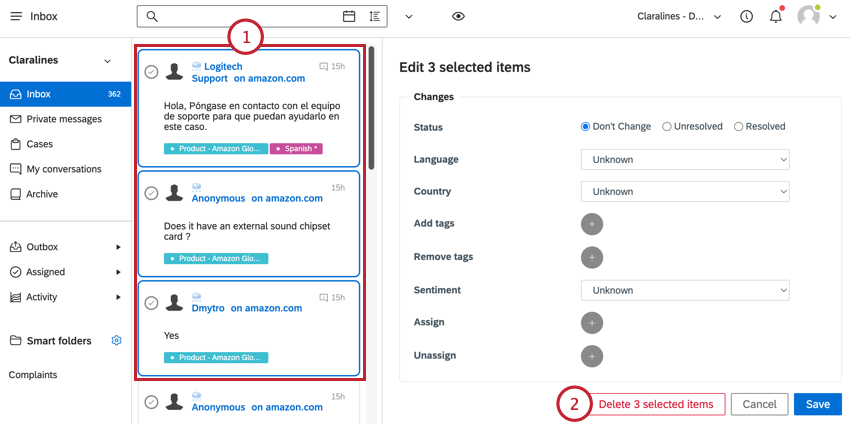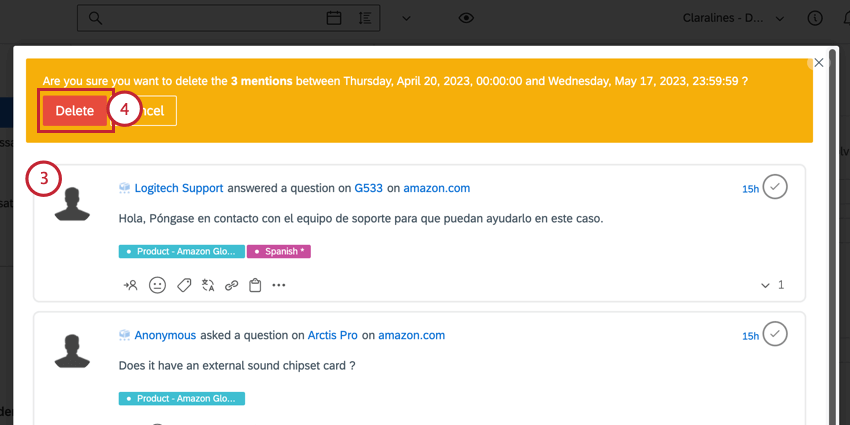メンションの一括マネージャー
一括マネージャーについて
でメンションをマネージャーすることができます。 受信箱。このページでは、多くの言及を同時に編集・削除する方法について説明します。
複数のメンションを選択する
複数のメンションを選択するには、キーボードのCMDキー(Mac)またはCTRLキー(PC)を押したまま、メンションをクリックします。選択された言及は青で強調表示されます。メンションの右側にパネルが表示され、編集や削除ができます。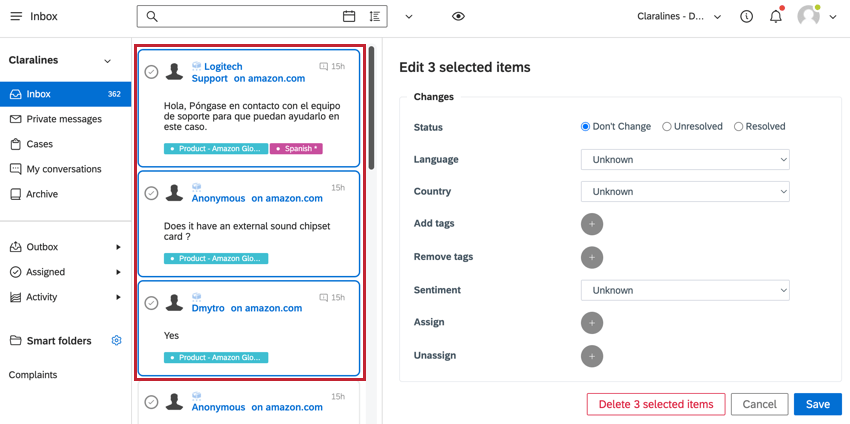
また、受信トレイをフィルターすることで、複数のメンションを管理することもできます。フィルタを追加したら、フィルタバーの次へ下矢印をクリックし、すべて編集を選択します。フィルタリングされたメンションを編集または削除するためのウィンドウが表示されます。それぞれのアクションの詳細については、以下のセクションを参照してください。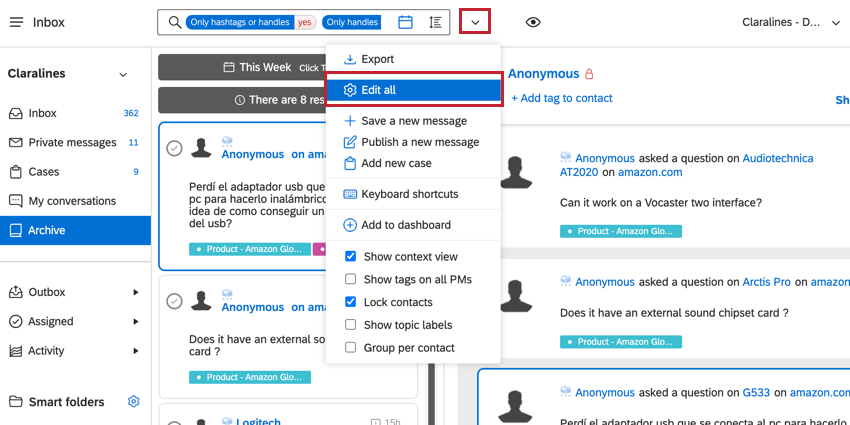
メンションの一括編集
複数のメンションを同時に編集して、すべてのメンションに同じ編集を適用することができます。
メンションを編集するときにできること
- ステータスを変更する。
- 彼らの言葉を調整する。
- 自国を調整する。
- タグの追加と削除
- 感情を調整する。
- メンションを割り当てたり、割り当てなかったりする。
- 編集したいメンションを選択する。
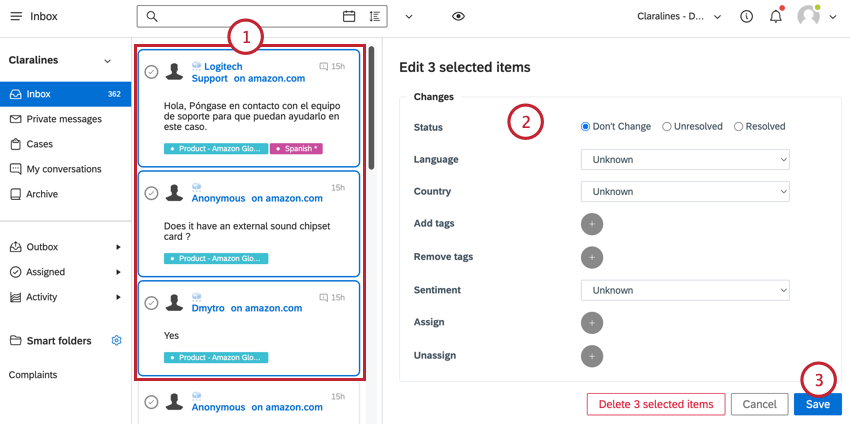
- 右側のパネルで編集を適用します。以下のように変更できる:
- ステータスステータスを「解決済み」または「未解決」に変更します。ステータスを変更しない場合は、「変更しない」を選択します。
- 言語:言及の言語を選択します。
- 国メンションに割り当てられた国を調整します。
- タグを追加します: プラス記号 (+ ) をクリックし、メンションに追加するタグを選択します。
- タグを削除する:プラス記号 (+) をクリックし、メンションから削除するタグを選択します。
- 感情:メンションの感情を調整します。
- 割り当てます:プラス記号(+ )を クリックし、メンションに担当者として追加するチームまたはユーザーを選択します。
- 割り当てを解除する:プラス記号(+ )を クリックし、メンションから担当者として削除するチームまたはユーザーを選択します。
- [保存]をクリックします。
メンションの一括削除
メンションを一括削除できます。削除されたメンションは復元できない。